Avira Free Antivirusとは、検出率99.99%の『リアルタイム保護』機能で、常時ウイルスからパソコンを守ってくれる無料アンチウイルスソフトです。各種スキャン(完全・クイック・カスタム)機能でシステム内のウイルススキャンを行うこともできます。さらに、スケジュールを設定して、自動でスキャンができる『スケジューラ』機能やネットワークアクセスの保護が可能な『ファイアウォール』機能が搭載されています。
目次
Avira Free Antivirusインストール
本ソフトは、パソコン(Windows・Mac)とスマートフォン(iOS・Android)に対応しています。それぞれのダウンロード先は以下の通りです。
1.パソコンの場合
下記URLより、インストーラーをダウンロードしてインストールして下さい。
<Windows>
https://www.avira.com/ja/free-antivirus-windows
<Mac>
https://www.avira.com/ja/free-antivirus-mac
2.スマートフォンの場合
下記リンクより、アプリをインストールして下さい。
Avira Free Antivirusの初期画面
本ソフトはインストール時に、アビバのソフト「Software Updater」「Phantom VPN」「System Speedup」「Opera Browser」「Privacy Pal」も同時にインストールされます。本ソフトを起動するには、ソフト一覧の「Antivirus」の「開く」をクリックして下さい。
Avira Free Antivirus:スキャン
本ソフトでは、メイン画面左メニューの「スキャン」から下記の4つのスキャン方法でパソコン内のウイルスを検出することができます。
1.完全スキャン
完全スキャンでは、システム全体をスキャンすることができます。手順は以下の通りです。
- メイン画面左メニューの「スキャン」をクリック
- スキャンメニューの「完全スキャン」をクリック
- 「完全スキャン」画面の「スキャンの開始」をクリック
2.クイック スキャン
クイック スキャンでは、システム内の脆弱性の高い領域をスキャンすることができます。手順は以下の通りです。
- メイン画面左メニューの「スキャン」をクリック
- スキャンメニューの「クイック スキャン」をクリック
- 「クイック スキャン」画面の「スキャンの開始」をクリック
3.カスタム スキャン
カスタム スキャンでは、システム内の選択した項目をスキャンすることができます。また、任意のフォルダを選択することも可能です。手順は以下の通りです。
- メイン画面左メニューの「スキャン」をクリック
- スキャンメニューの「カスタム スキャン」をクリック
- 「カスタム スキャン」画面の各項目右横の「▶」をクリック
<フォルダを選択する場合>
- 上記手順3で「新規スキャンを作成」をクリック
- 「新規スキャン」画面でフォルダをクリックしてチェックを入れる
- 「新規スキャン」画面で「スキャン名」を入力
- 「新規スキャン」画面で「作成」をクリック
- 「カスタム スキャン」画面で作成したスキャン名右横の「▶」をクリック
4.スケジューラ
スケジューラでは、スケジュール設定をして自動でスキャンすることができます。スケジュール設定手順は以下の通りです。
- メイン画面左メニューの「スキャン」をクリック
- スキャンメニューの「スケジューラ」をクリック
- 「計画されたスキャン」画面の「新しいスキャンを追加」をクリック
- 「新規スキャン」画面で「スキャン名」「説明」を入力
- 「新規スキャン」画面で「スキャンタイプ」「スキャン頻度(時間、毎週の場合は曜日)」を選択
- 「新規スキャン」画面で「作成」をクリック
Avira Free Antivirus:モジュール
本ソフトでは、メイン画面左メニューの「モジュール」から下記の2つの機能を設定(オン・オフ)することができます。なお、他にも機能はありますが、有料版の機能になります。
1.リアルタイム保護
『リアルタイム保護』機能は、常時パソコンをスキャンする機能で、デフォルトで「ON」になっています。下記の手順でオフにすることもできます。
- メイン画面左メニューの「モジュール」をクリック
- モジュールメニューの「リアルタイム保護」をクリック
- 「リアルタイム保護」画面のスイッチをクリック
2.ファイアウォール
『ファイアウォール』機能は、ネットワークアクセスを監視してパソコンを脅威から保護する機能で、デフォルトで「ON」になっています。下記の手順でオフにすることもできます。
- メイン画面左メニューの「モジュール」をクリック
- モジュールメニューの「ファイアウォール」をクリック
- 「ファイアウォール」画面のスイッチをクリック
Avira Free Antivirus:隔離
本ソフトでは、メイン画面左メニューの「隔離」から上記スキャンで検出した脅威(ウイルス)をリスト表示することができます。また、リストでは選択したファイルパスの再スキャンや復元、削除をすることも可能です。
1.脅威リスト表示
メイン画面で、左メニューの「隔離」をクリックします。すると、スキャンで検出された脅威がリスト表示されます。
2.再スキャン・復元・削除
「隔離」画面で、各処理を行うリストをクリックして選択し、画面上部の「再スキャン」「復元」「削除」をクリックします。すると、各処理が行われます。
Avira Free Antivirus:アクティビティ
本ソフトでは、メイン画面左メニューの「アクティビティ」から実行項目を表示することができます。また、表示する実行項目は、選択することも可能です。
1.実行項目表示
メイン画面で、左メニューの「アクティビティ」をクリックします。すると、今日以前の実行項目が表示されます。
2.実行項目の選択
「アクティビティ」画面で、画面上部の「モジュールを選択」をクリックし、表示しないモジュールをクリックしてチェックを外します。すると、チェックの入ったモジュール項目だけが表示されます。
Avira Free Antivirusのまとめ
アビバの無料アンチウイルスソフト「Avira Free Antivirus」を紹介しました。Avira antivirusは 人工知能・クラウド テクノロジー・自社開発のリアルタイム スキャナを組合わせ、トロイの木馬・ランサムウェア・スパイウェアなど多種類のマルウェア攻撃から個人データを保護してくれるソフトです。本ソフトをインストールすると、『リアルタイム保護』機能で常にパソコンをウイルススキャンします。また、任意のフォルダ・脆弱性の高い領域・システム全体のスキャンが可能です。さらに、スケジュール設定で自動スキャンもできます。スキャンで検出した脅威を削除することも可能なおすすめなsecurityソフトです。是非、使ってみて下さい。
提供元:https://www.avira.com/ja
サポート:https://support.avira.com/hc/en-us
レビュー:https://www.avira.com/ja/free-antivirus
利用規約:https://www.avira.com/ja/legal-terms
購入:https://www.avira.com/ja/prime
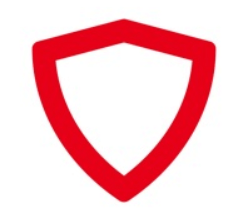
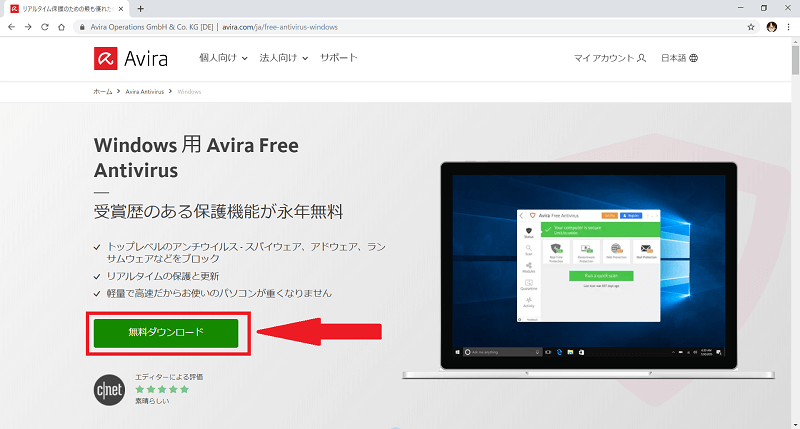
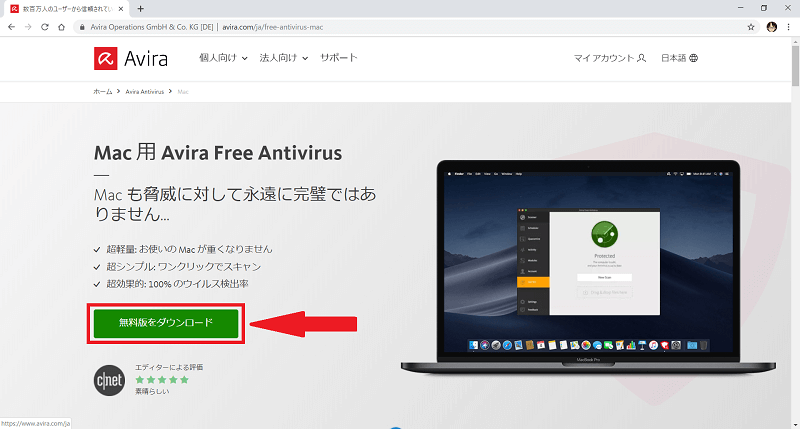
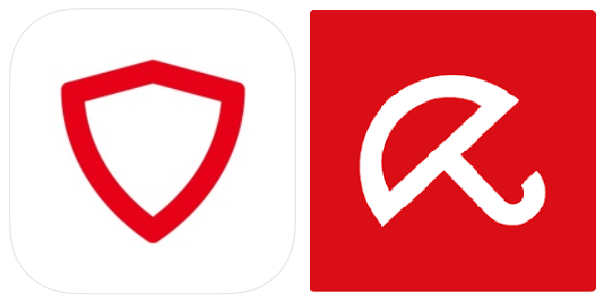
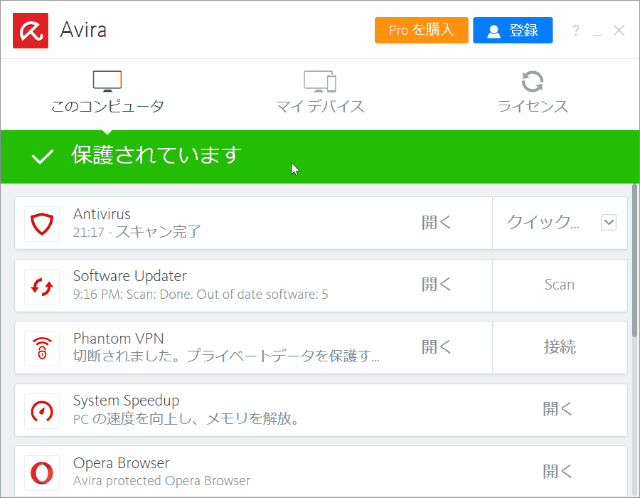
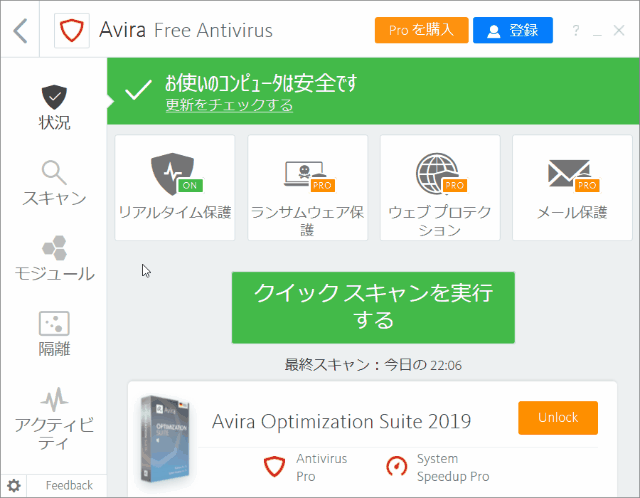
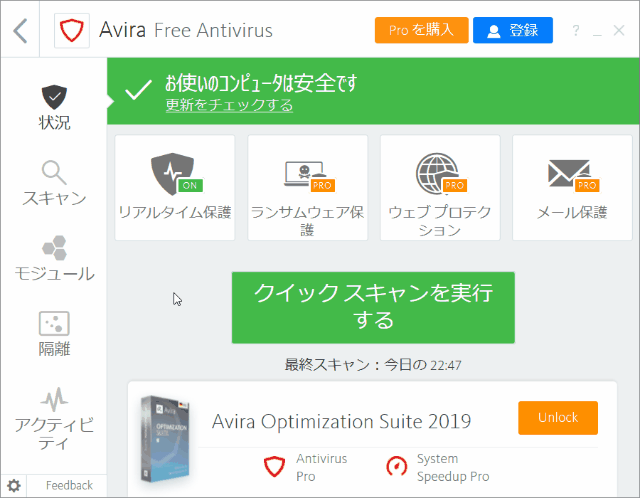
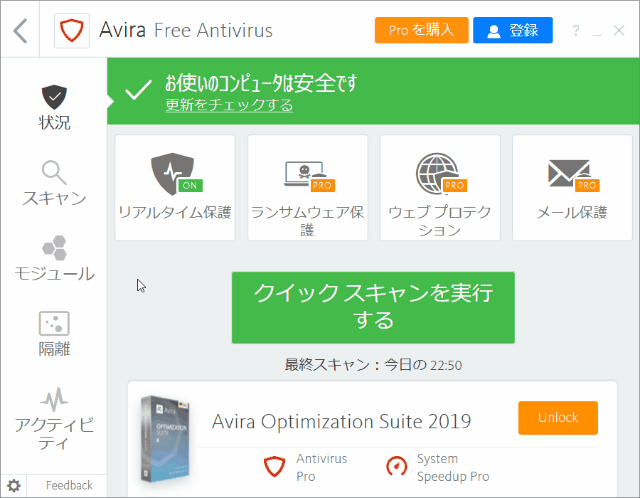
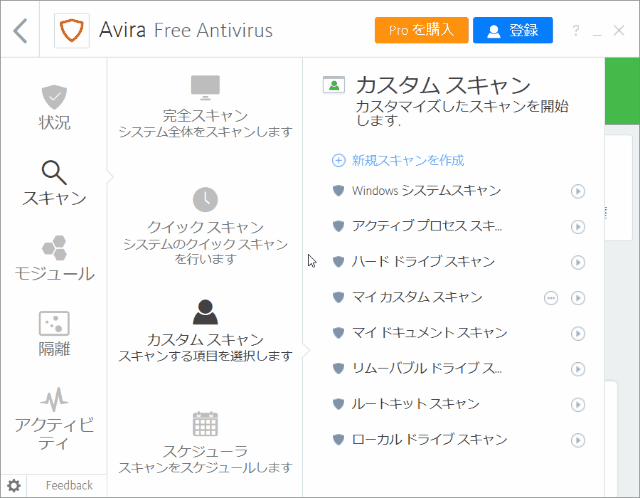
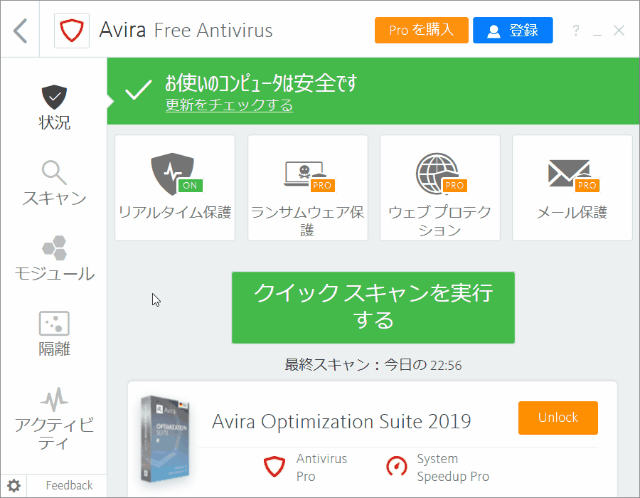
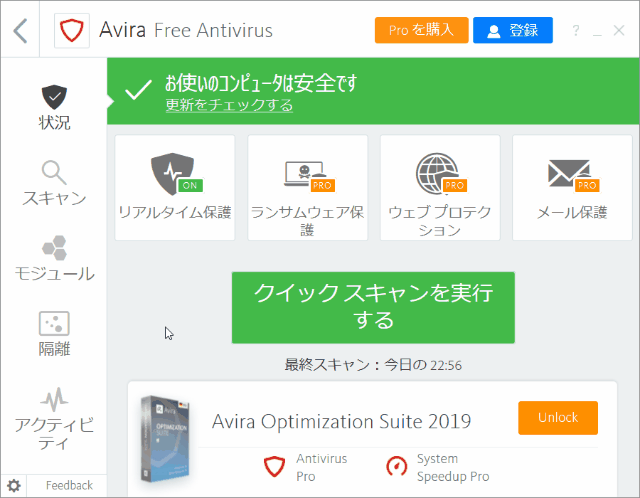
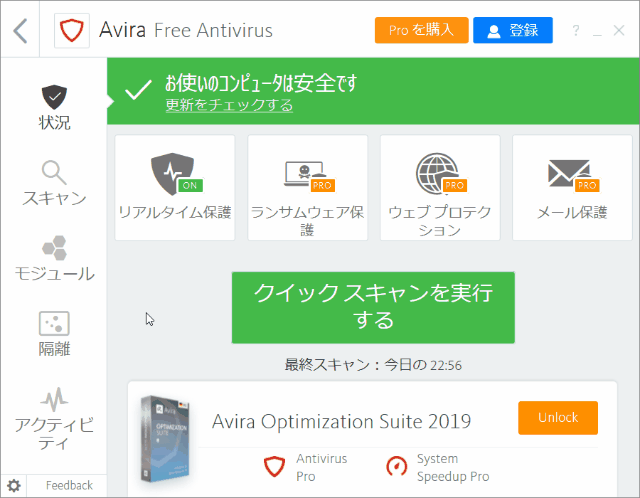
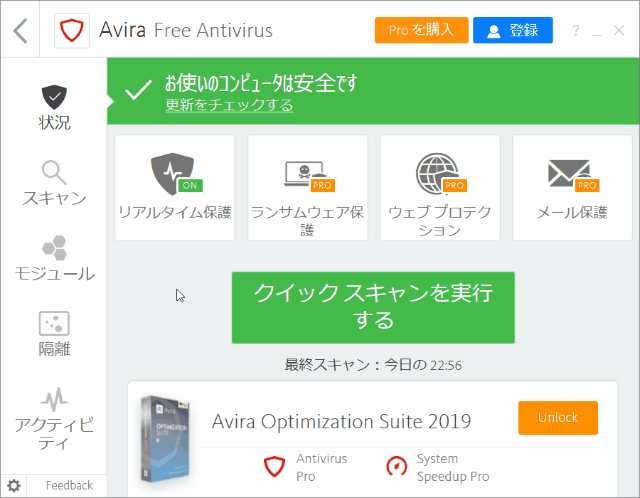
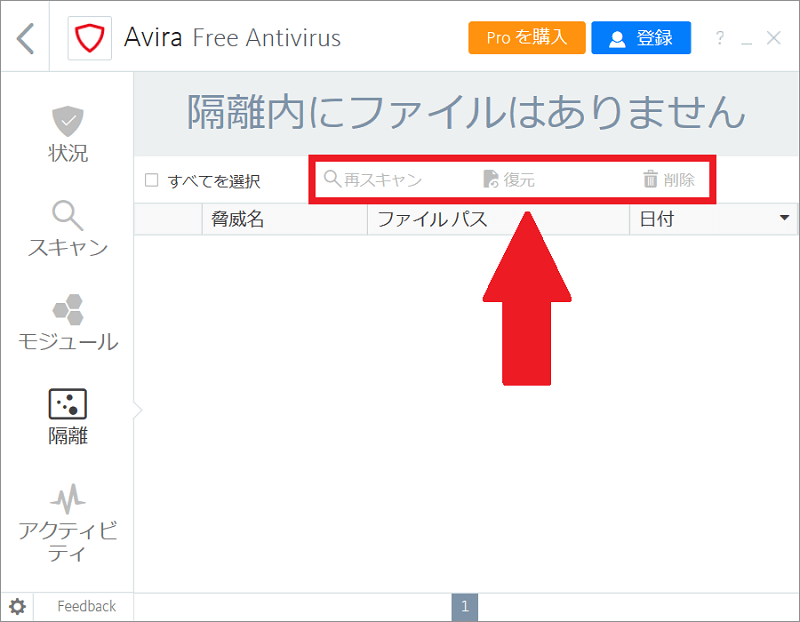
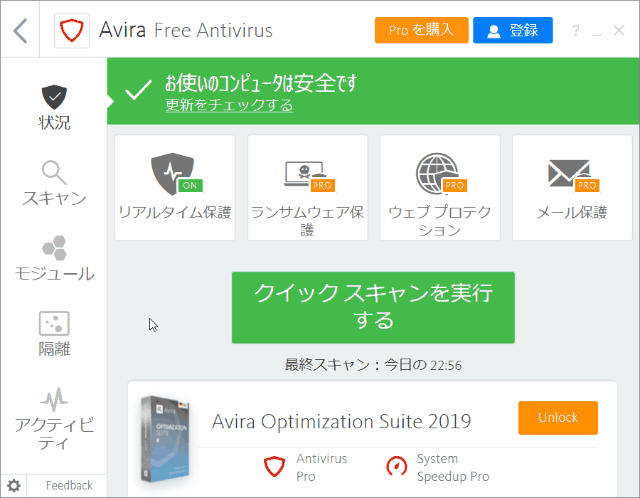
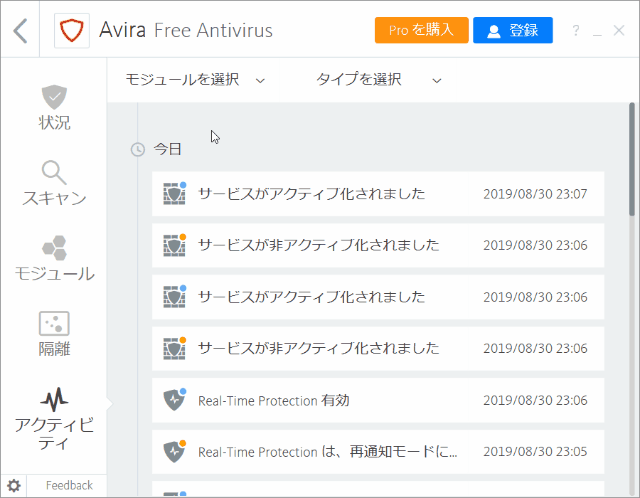
-3.jpg)




